
トライアル数
トライアル数は、製品やサービスの無料試用版や体験版を実際に利用開始したユーザーの数を示す重要な指標です。
この指標は、潜在顧客が製品やサービスの価値を直接体験することで、商品やサービスを購入する可能性を測ることができる指標と言えます。
日次、週次、月次などの頻度でトライアル数をモニタリングすることは、マーケティング施策の効果測定や商品の市場適合性を把握する上で重要となります。製品マネージャー、マーケティング担当者、そしてセールスチームにとって、この指標は戦略的な意思決定の基礎となるものです。
マーケティングのライフサイクル
マーケティング担当者の最も重要な役割は、自社の製品やサービスの認知度を高め、顧客の需要を創出することで、持続的な成長を支えることにあります。
そのため、マーケティング担当者は顧客のライフサイクルに合わせて、様々な活動をすることになります。
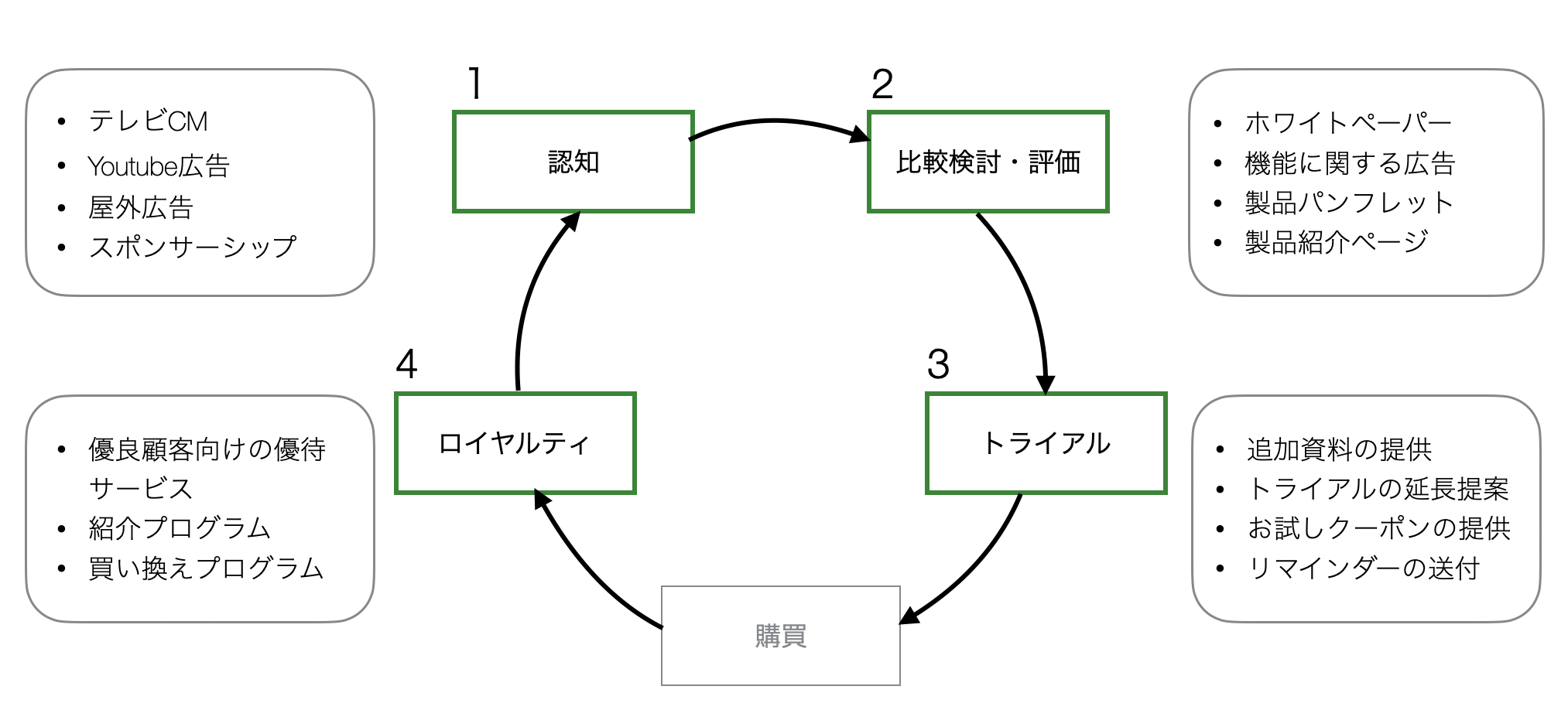
また、各ステージのマーケティング活動の最適化のためには、個々の活動に対する指標をモニターすることも少なくありません。
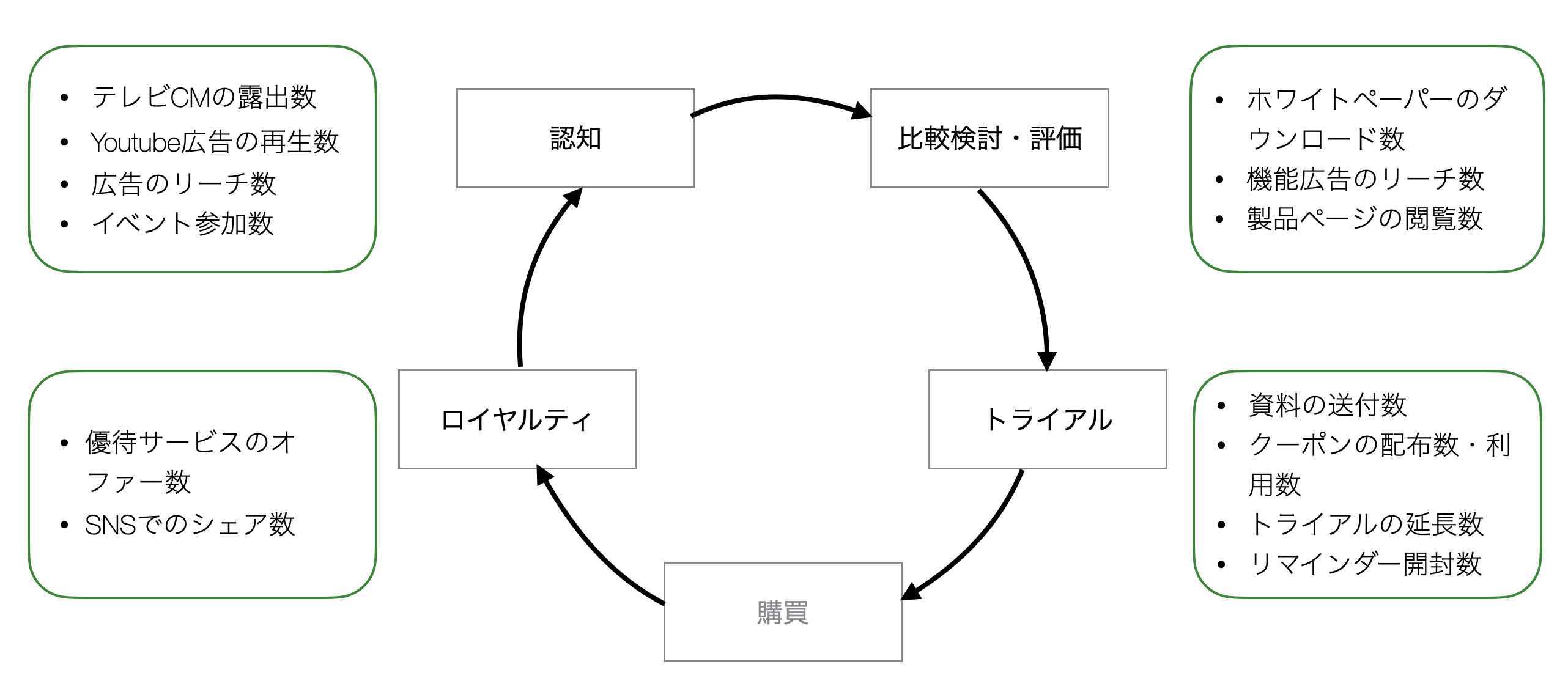
しかし、各ステージの最適化が必ずしも、購買サイクル全体を通した最適化には結びつくとは限らず、購買サイクル全体を最適化するためには、効率的に顧客を次のステージに誘導することが必要です。
そこで重要になるのが、それぞれのステージでのマーケティング活動が、いかに成果(次のステージへの移動)に結びついたかを捉える指標(KPI)を定義して、モニターすることです。
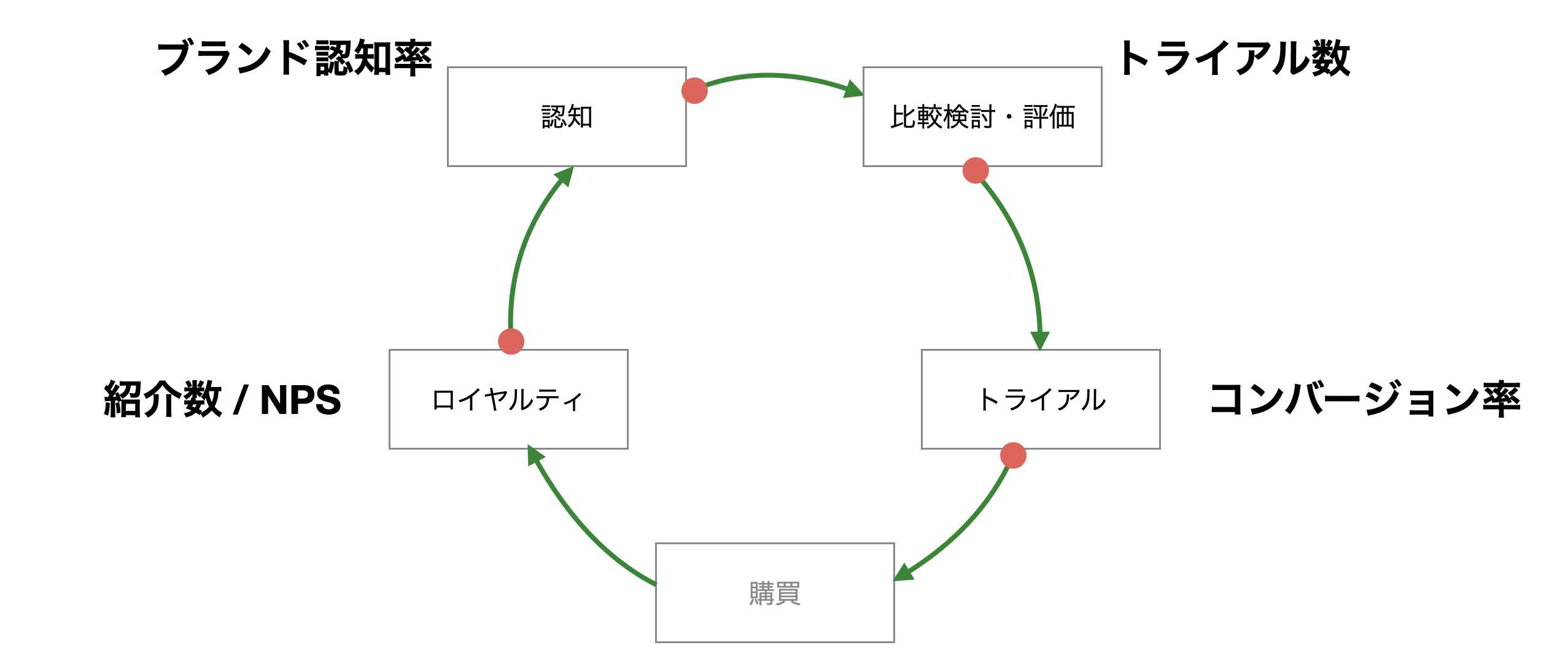
そこで、このノートでは、顧客サイクルの最も最初のステージである「比較検討・評価」のステージの指標である、「トライアル数」を紹介します。
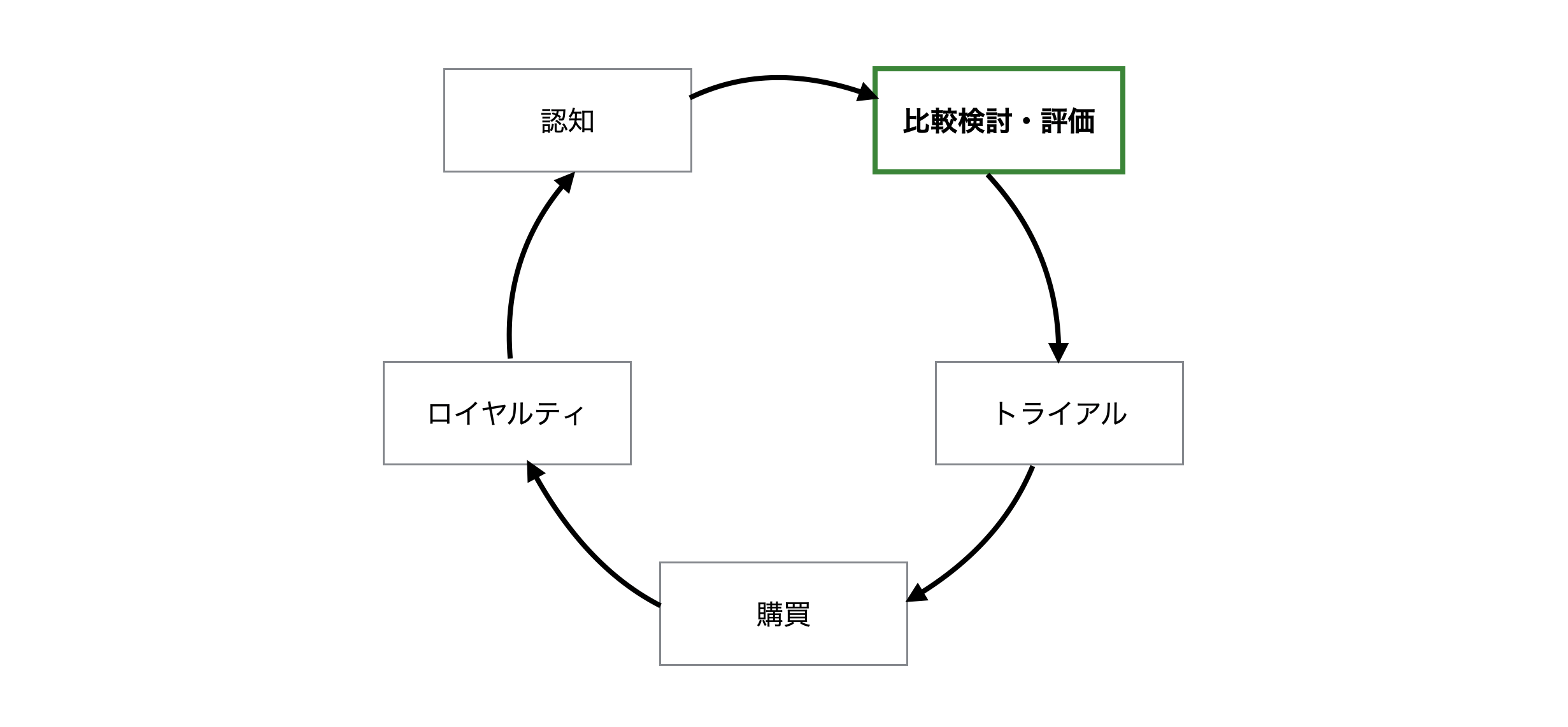
トライアル数の概要
比較検討・評価のステージにおけるマーケティングの目的や役割は、複数の製品やサービスを比較・検討できるようにして、製品を試す(購買)意向を高めることです。
そこで、ホワイトペーパーの発行、機能に関する広告展開、製品パフレットの頒布、製品紹介ページの作成など、製品やサービスの便益を訴求するための活動を行うことになります。
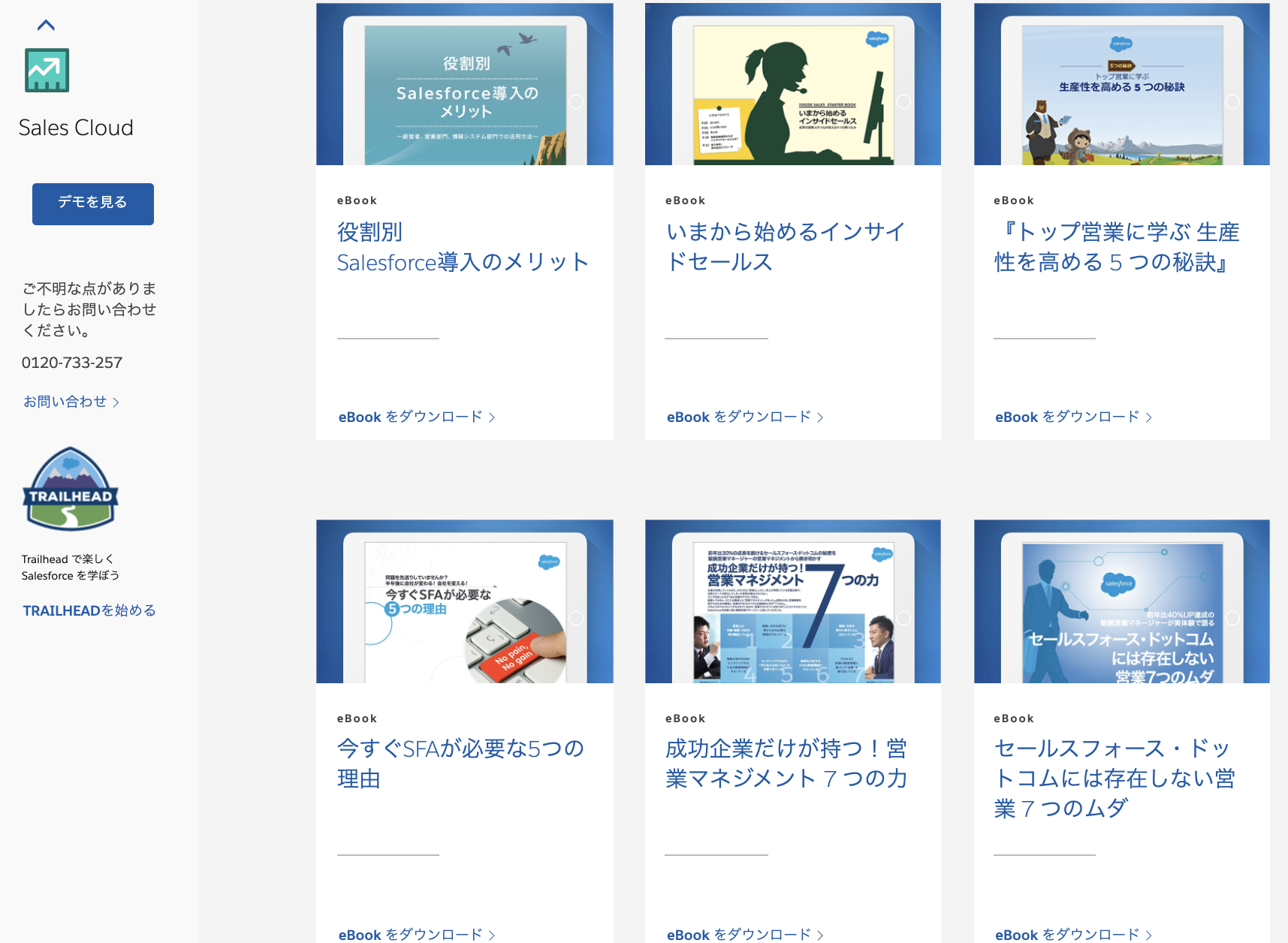
重要なのは、それらに触れた顧客が、自社の製品やサービスに対する興味を深めて、実際にその製品やサービスのトライアル(試用)を始めてくれることです。
そこで、「比較検討・評価」ステージでのマーケティング活動の成果を評価、モニターするためにトライアル数をKPIとして定義することが可能です。
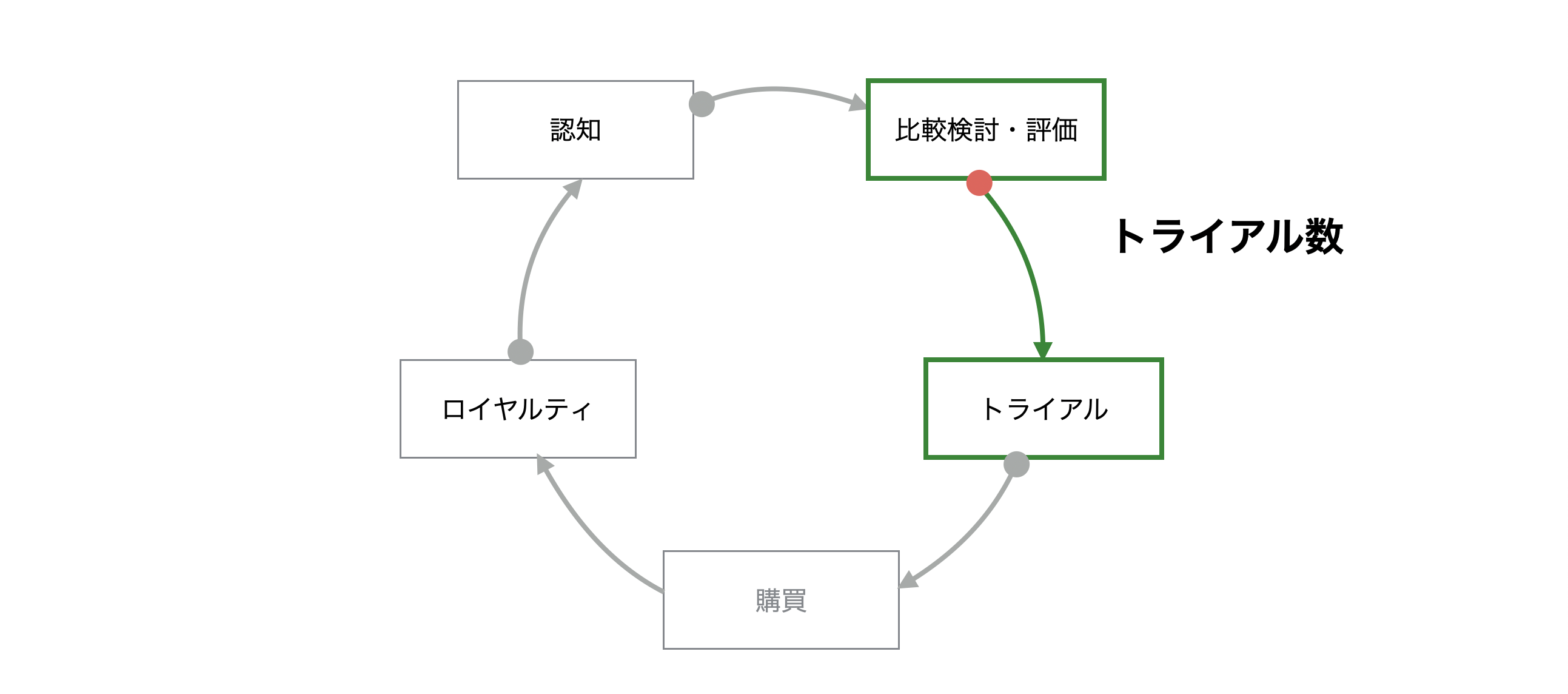
そして、トライアル数のトレンドを可視化することで、時間の経過とともに、トライアル数を増やせているかどうかを理解することが可能です。
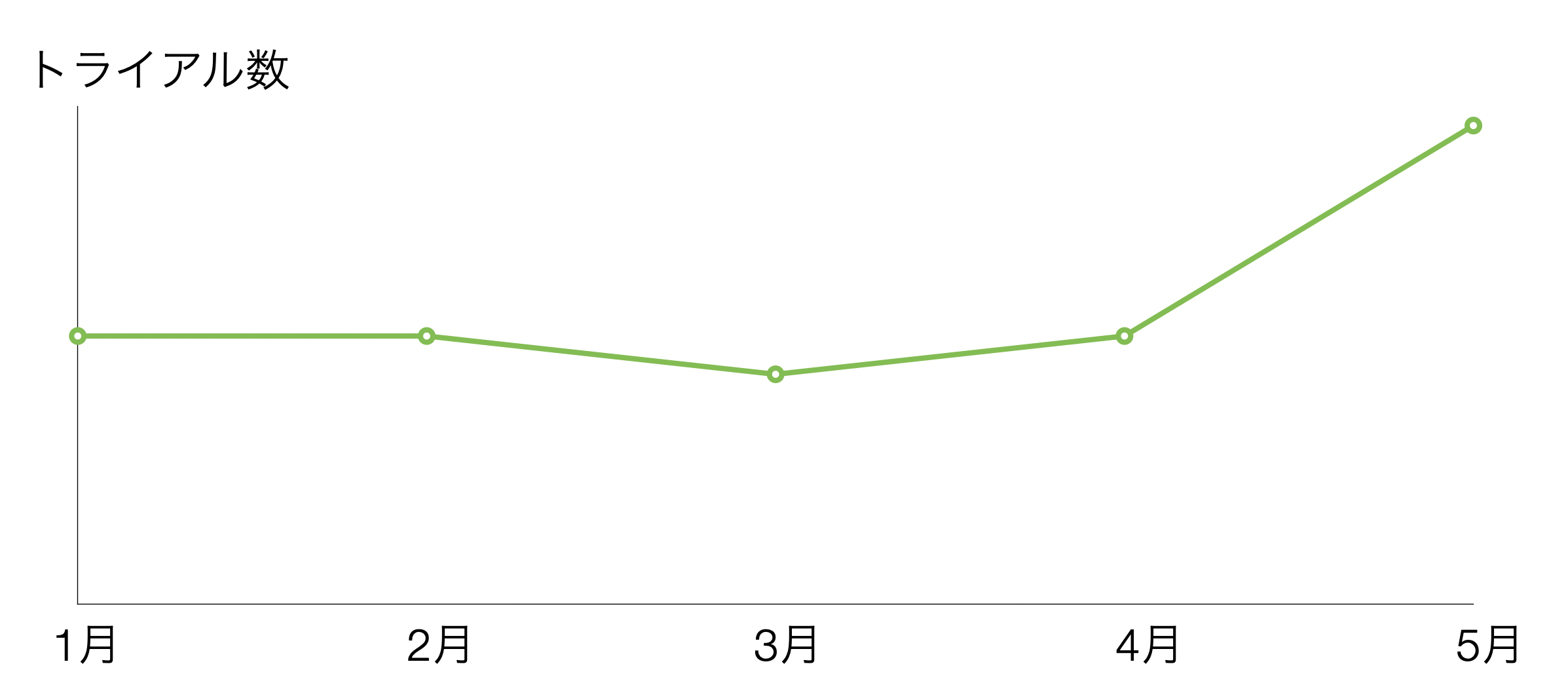
トライアル数の計算方法
ここからは、実際のデータを使ってトライアル数の計算方法を紹介します。
今回は以下のように、1行がとあるSaaSサービスのトライアルに申し込んだ1人の見込み顧客を表しており、列には、顧客IDや、トライアル開始日、セグメント、コンバージョンの有無を表すようなデータを使って見ていきます。
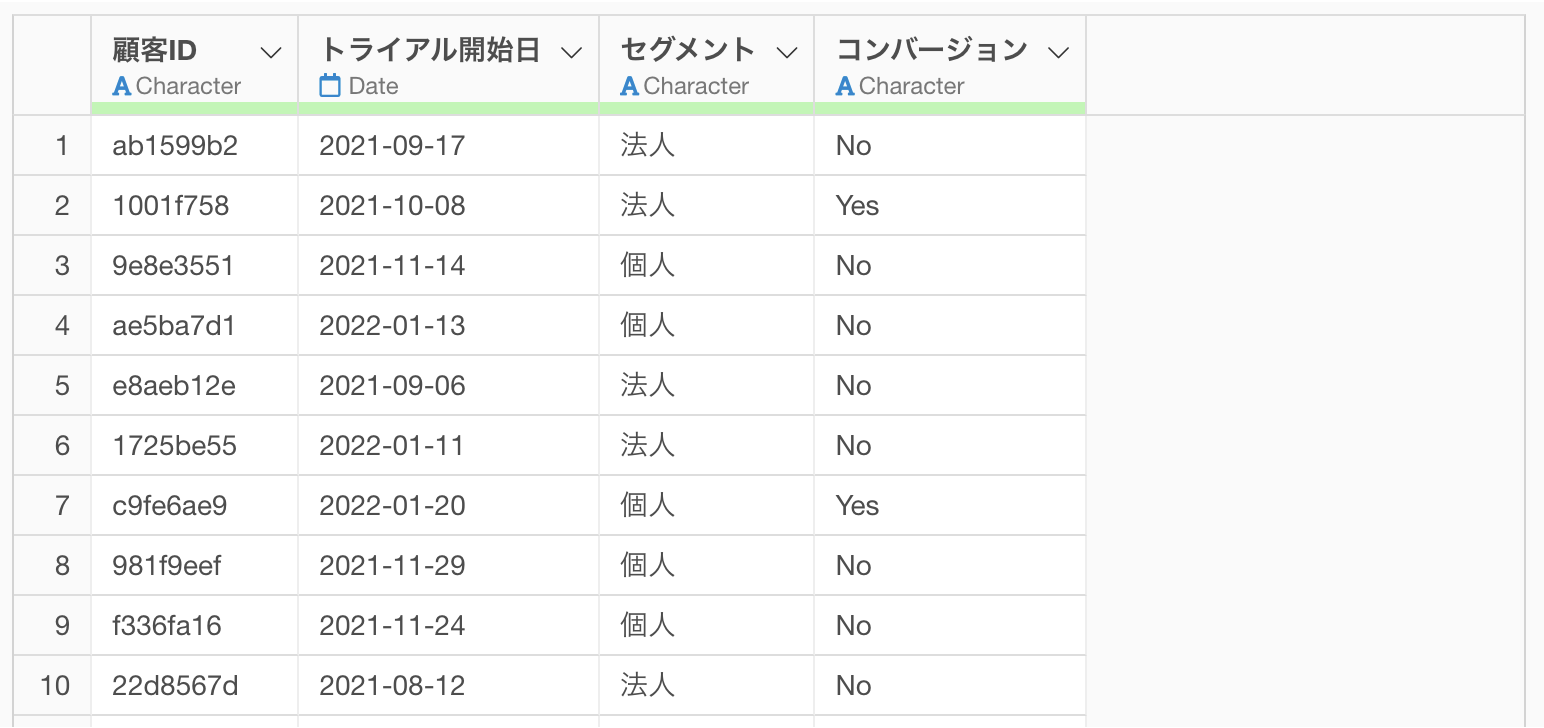
なおExploratoryでは、指標を作成するときに2つの方法があります。
AIプロンプト:自然言語でデータを処理する機能で指標を作成する
UIメニュー:UIからアクセス可能なメニューでデータを加工して指標を作成する
こちらのノートではそれぞれの方法を紹介します。
「AIプロンプト」は Businessプラン や Personalプラン といった有料ライセンス、またはそれらのプランを トライアル中のユーザー のみご利用いただけます。
また、AIプロンプトはデバイスがインターネットに接続されている場合のみ利用可能です。
上記のプランをご利用でない場合、またはインターネットに接続されていないデバイスをご利用の場合は、「UIでトライアル数を計算する」のセクションに進んでください。
AI プロンプトでトライアル数を計算する
こちらのセクションでは、AI プロンプトを使った指標の作成方法を紹介します。(AIプロンプトの詳細については、こちらをご覧ください。
「AI データ加工」ボタンをクリックして、AI プロンプトのダイアログが表示されたら、以下のようなテキストを入力し、実行します
月ごとにトライアル数を集計して
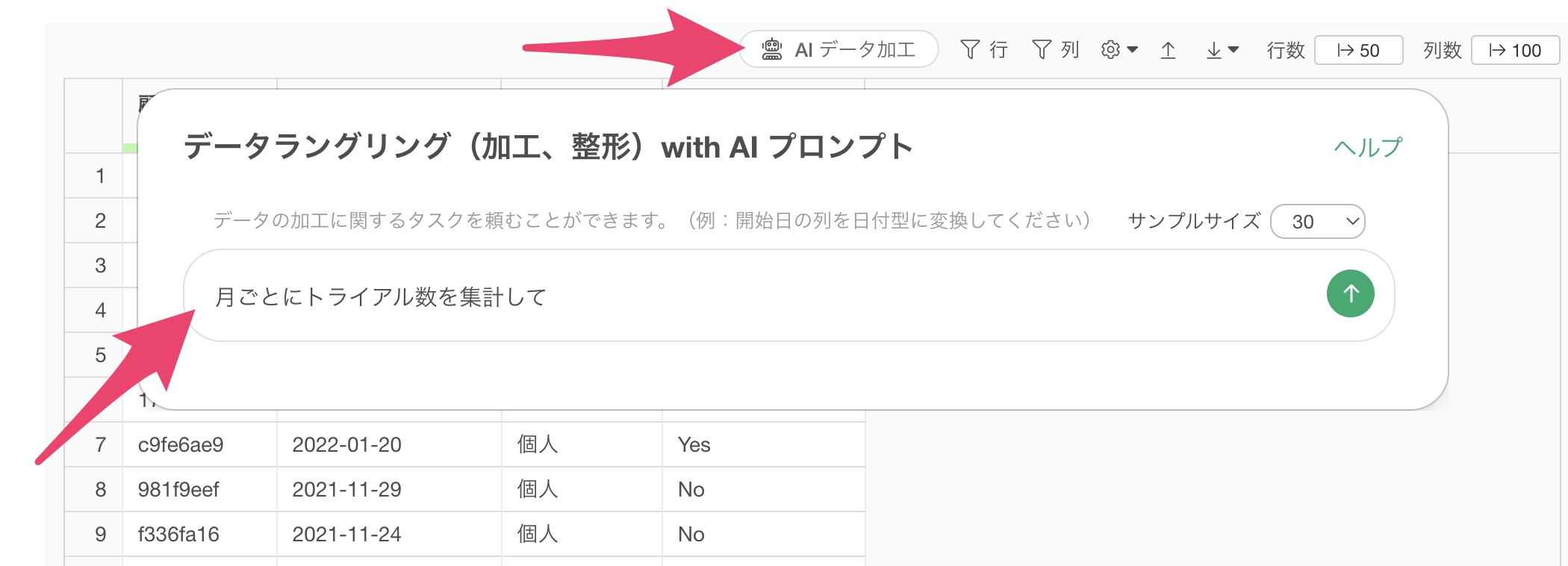
すると、トライアル数を計算するためのコードが生成されるので、結果を確認し、「ステップとして実行」ボタンをクリックします。
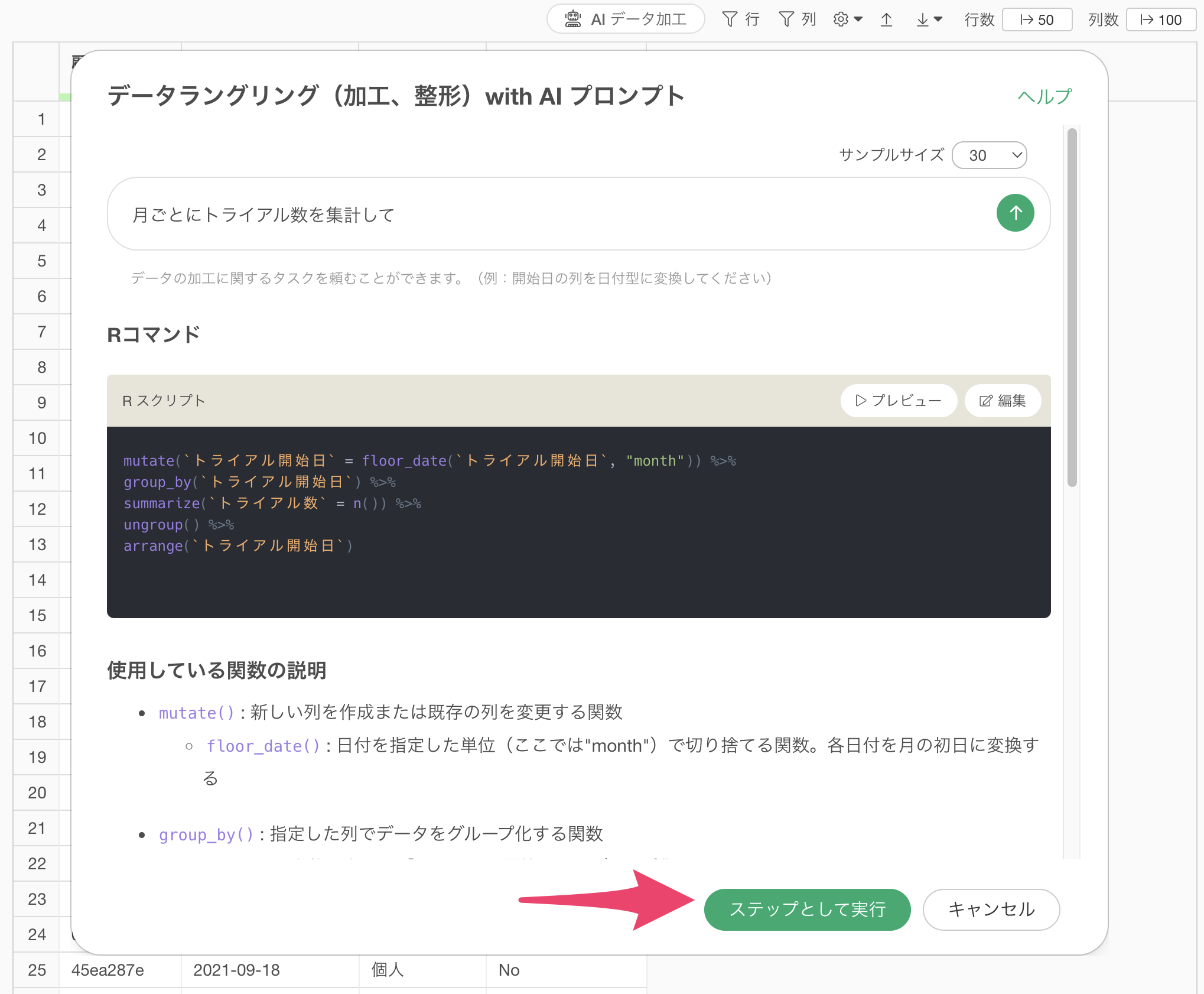
ステップが追加され、月ごとのトライアル数を計算できました。
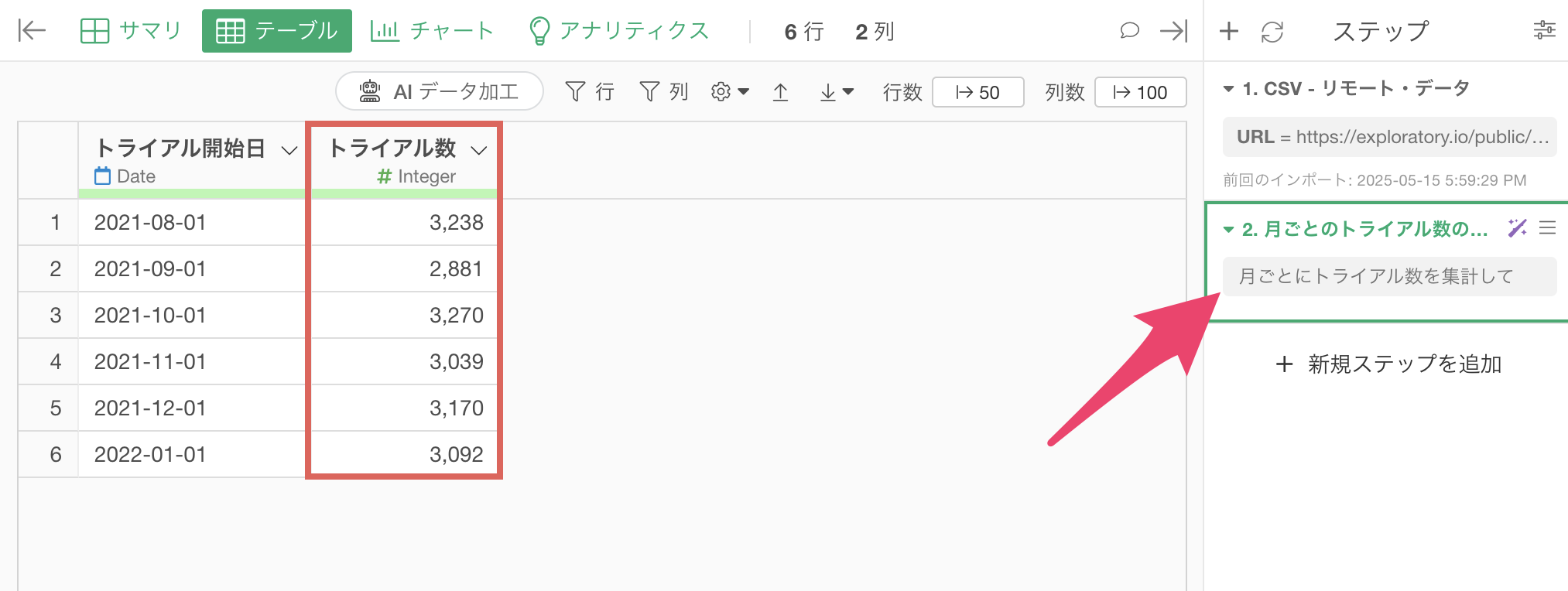
UIでトライアル数を計算する
ここからはUIでトライアル数を計算する方法を紹介します。
1行が1人の見込み(トライアル)顧客を表すデータを利用している場合、トライアル数は、「行数」あるいは「顧客ID」の一意な数を数えることで計算できます。
チャートの中でトライアル数を計算する
まずは、チャートの中でトライアル数を計算する方法を紹介します。
チャートビューに移動し、チャートタイプに、「ライン」を選択します。
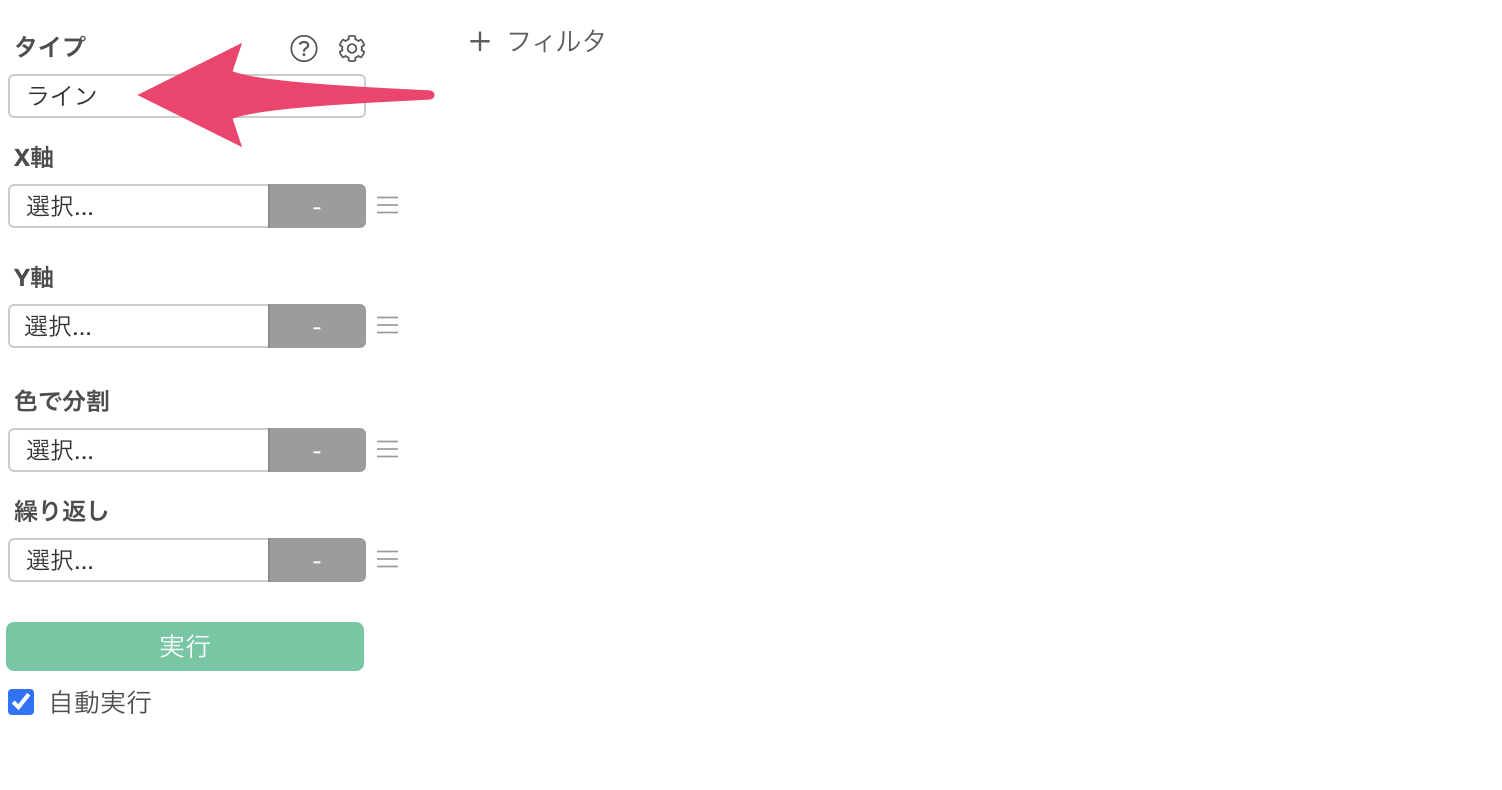
X軸には「トライアル開始日」を選択し、今回は月ごとにトライアル数を計算したいので、日付の単位に「月」で切り捨てを選択します。
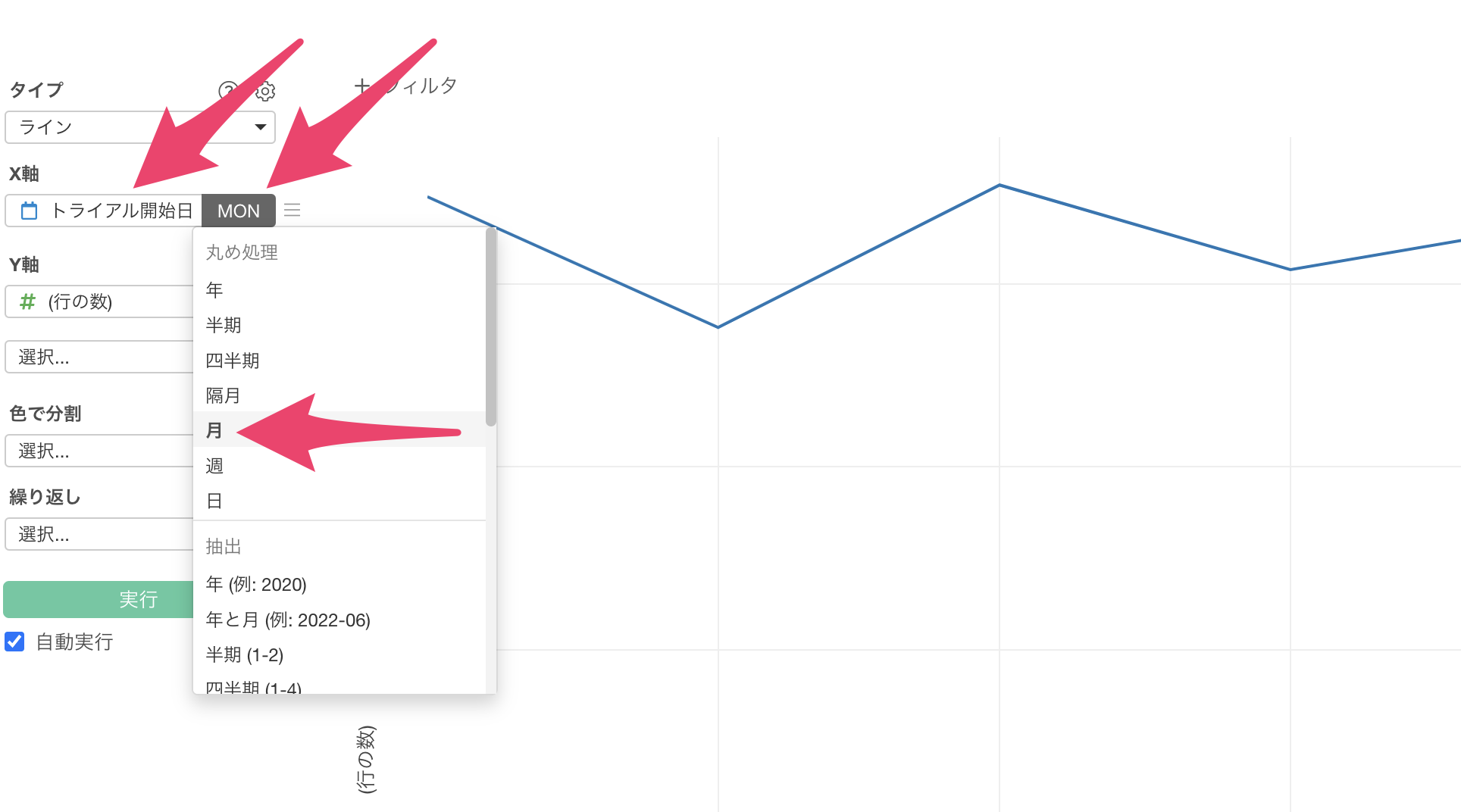
すると値には、(行の数)が選択されます。
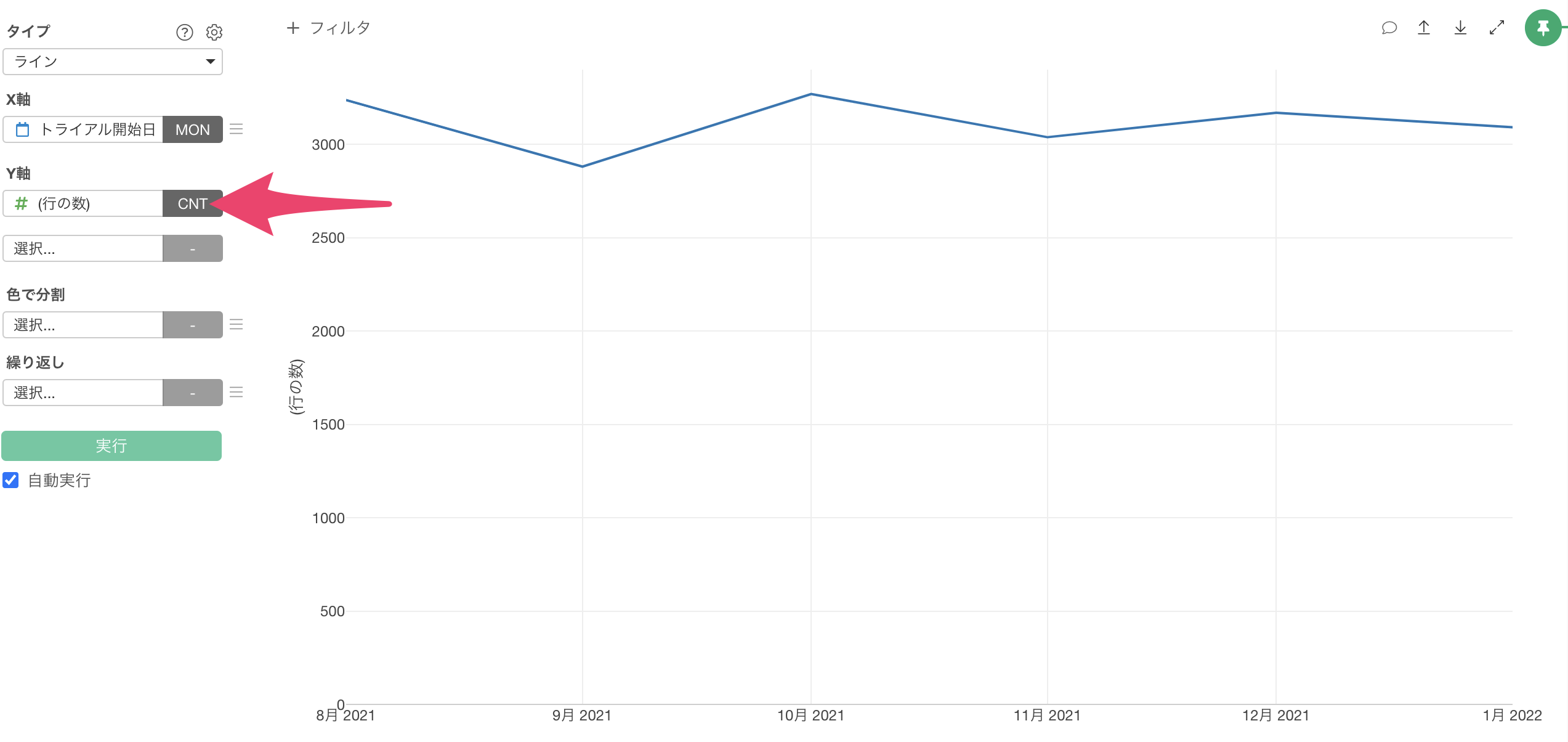
そのため、これで月ごとのトライアル数の集計は完了です。
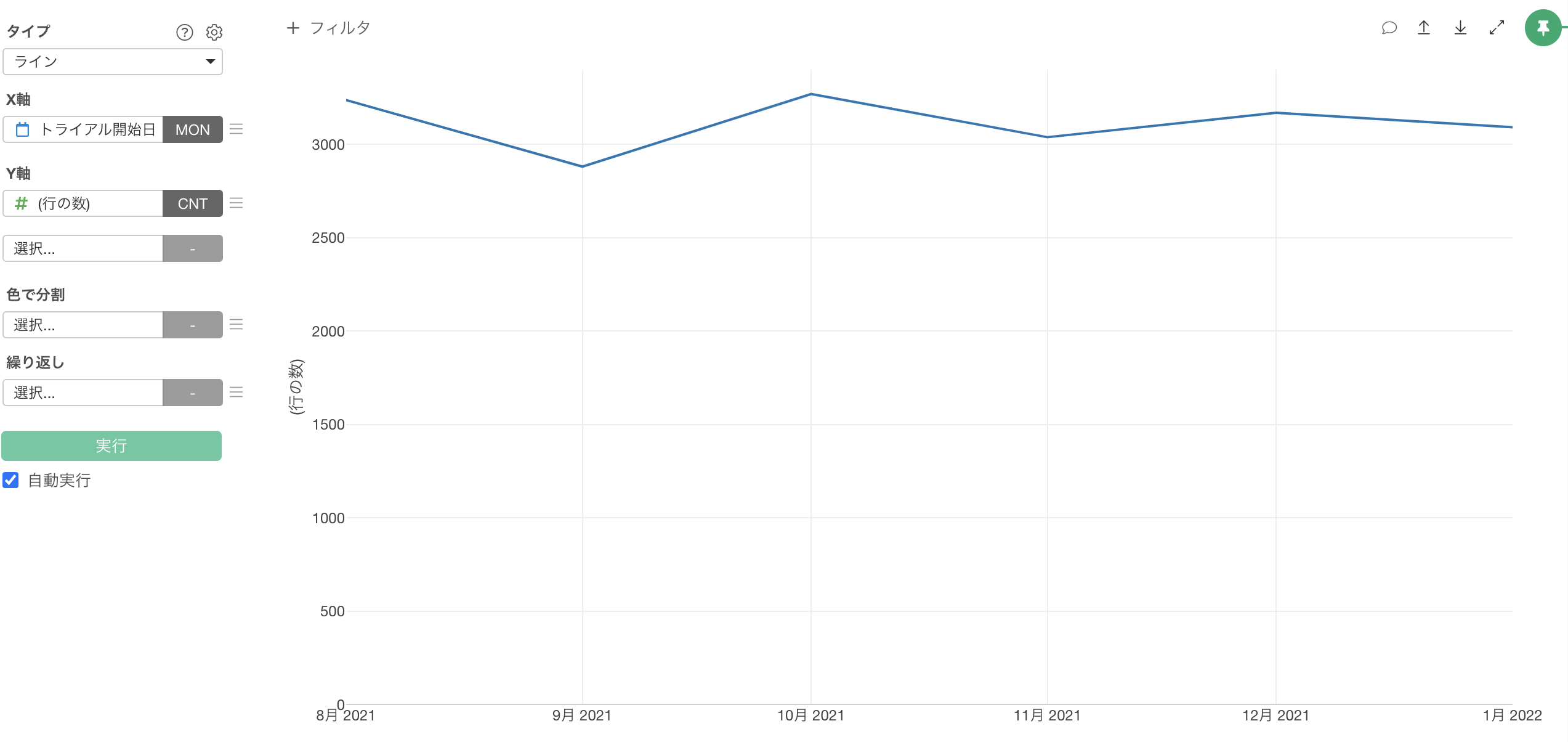
なお、列に「顧客ID」、集計関数には、「一意な値の数(UNIQUE)」を選択することもでも同様の結果を得られます。
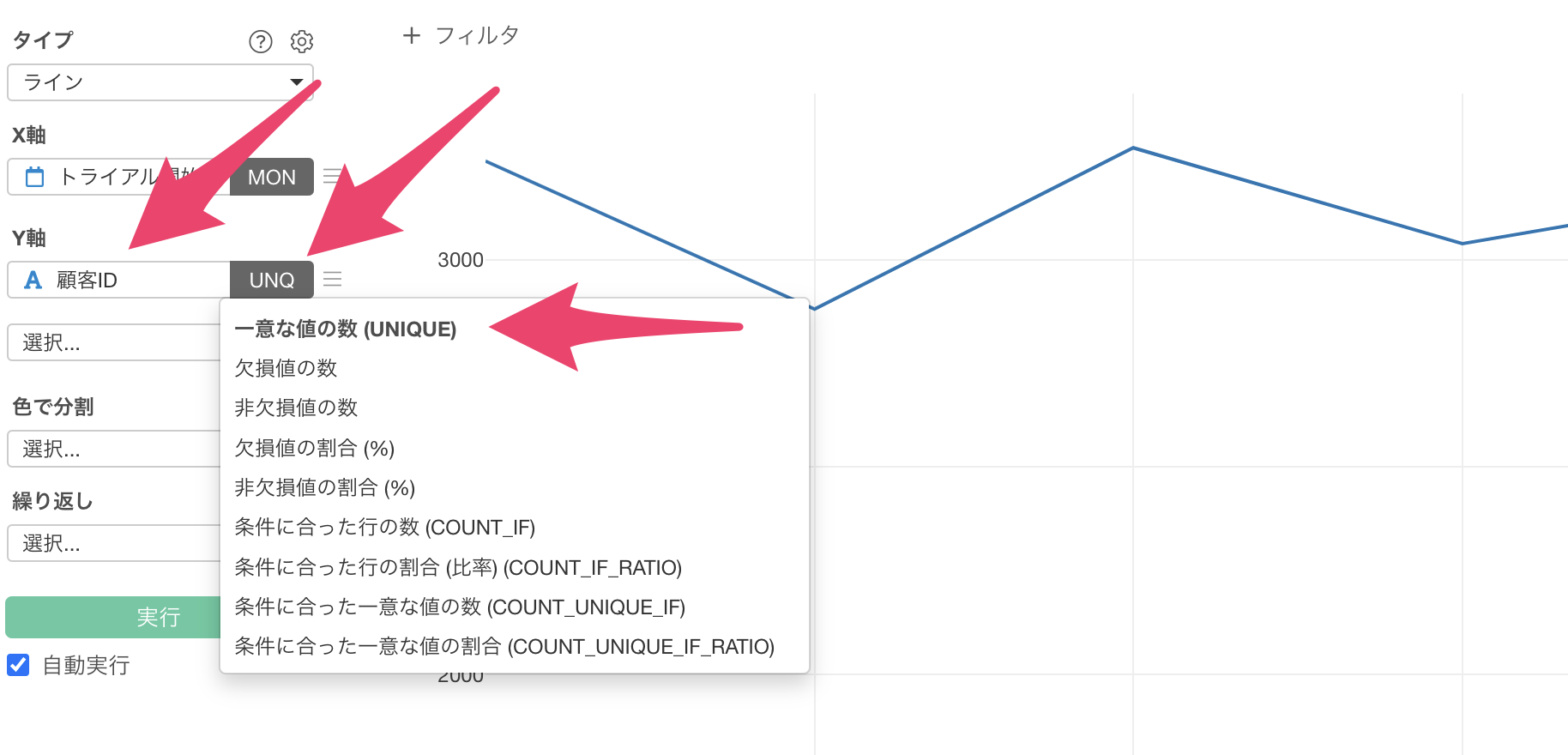
月ごとのトライアル数を集計する
データを加工して月ごとのトライアル数を集計したい場合、「トライアル開始日」の列ヘッダーメニューから集計を選択します。
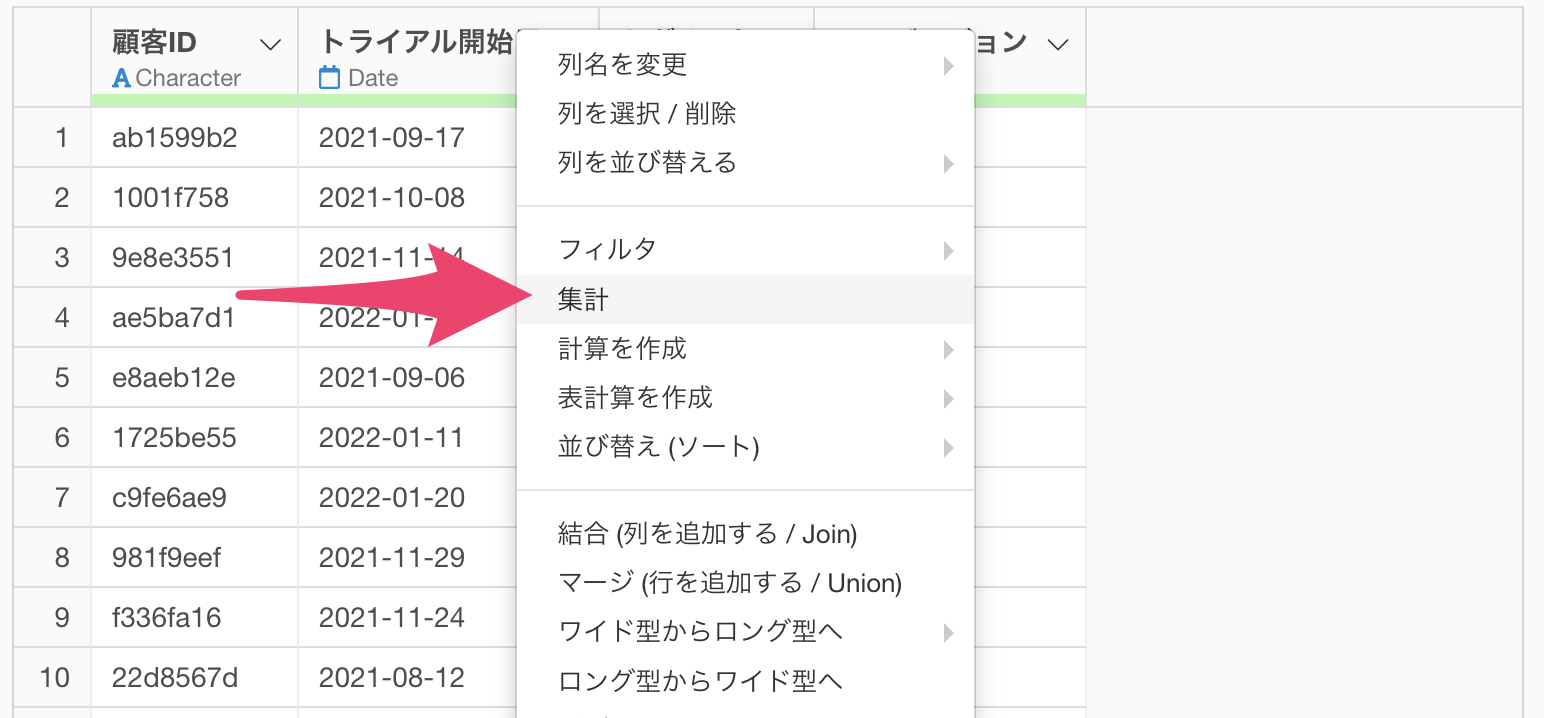
集計のダイアログが開いたら、グループに選択されている「トライアル開始日」を「月」単位に丸めます。
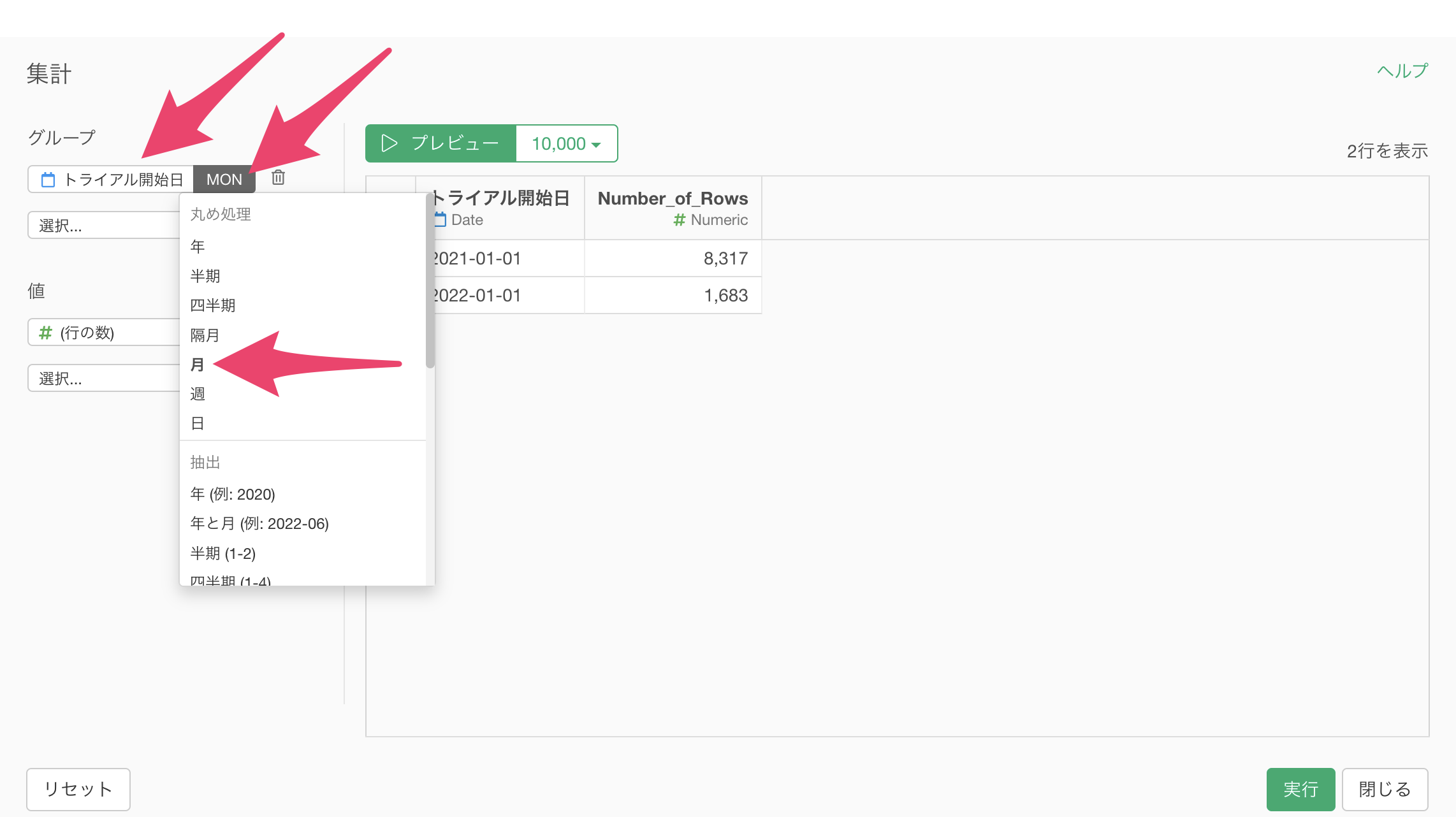
続いて、値に「行の数」を選択します。(値に「顧客ID」を選択し、集計関数に、「ユニーク数」を選択することで同様の結果を得られます)
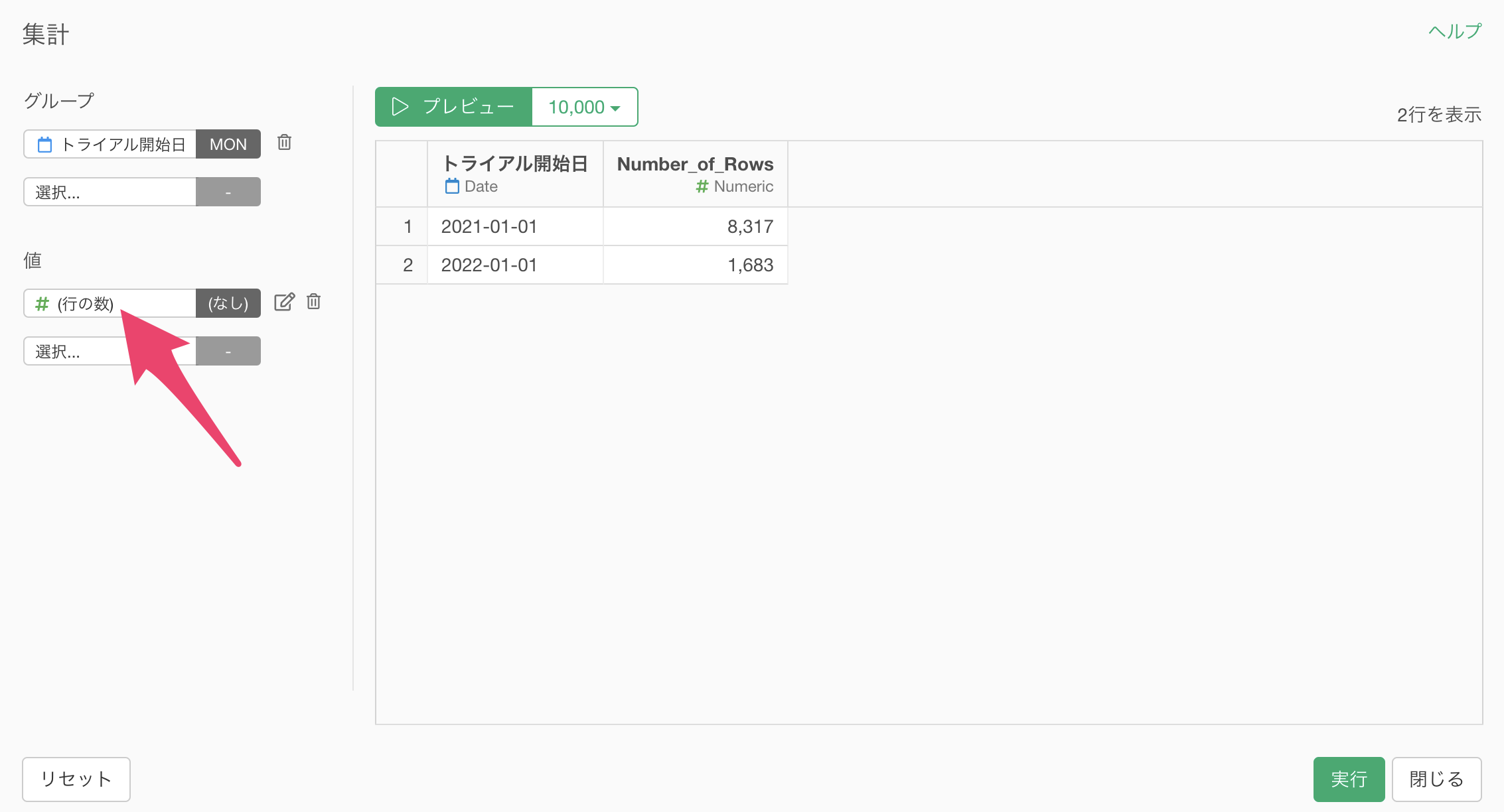
最後に列名を「トライアル数」に変更します。
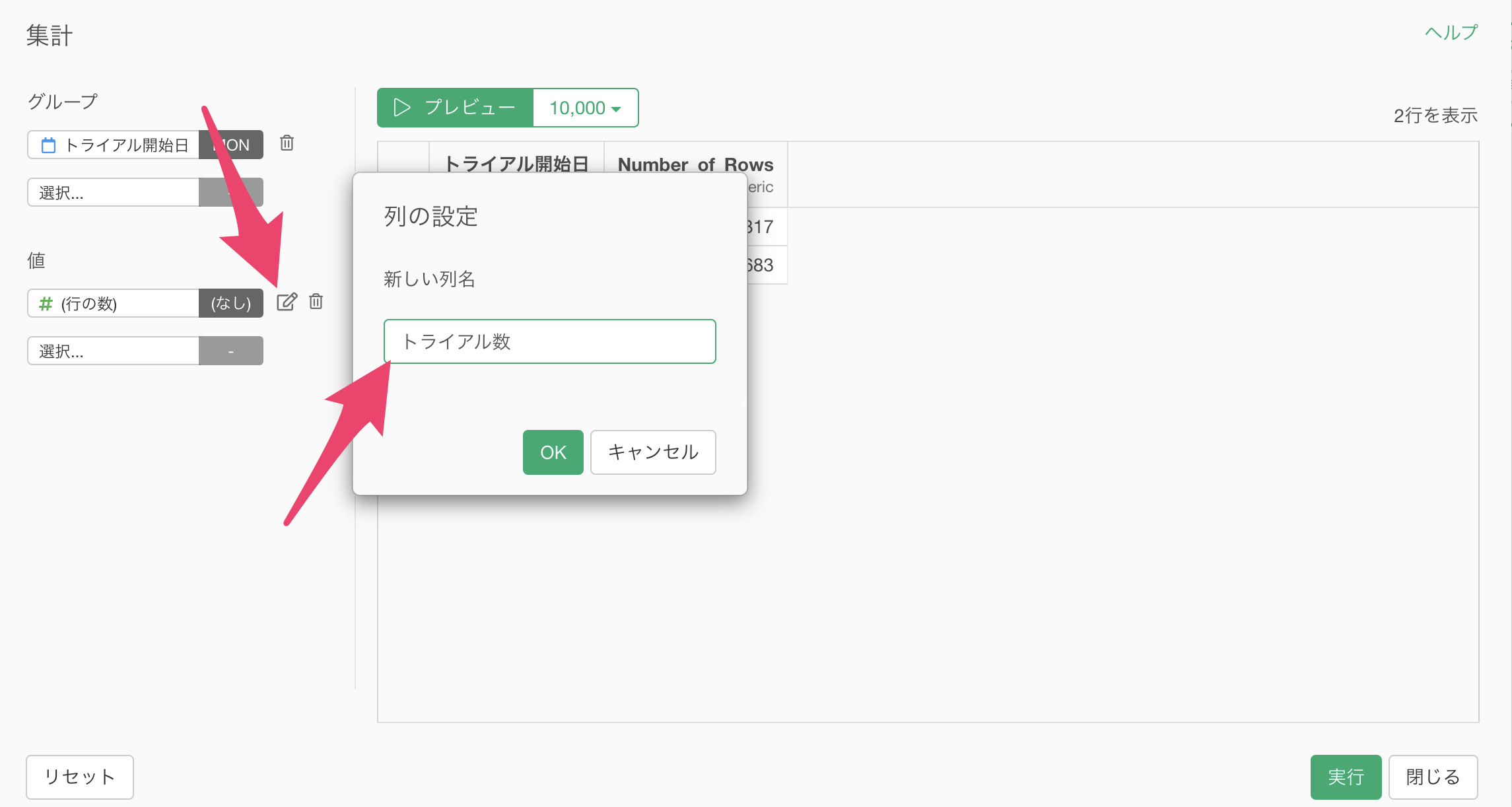
プレビューを確認して、実行します。
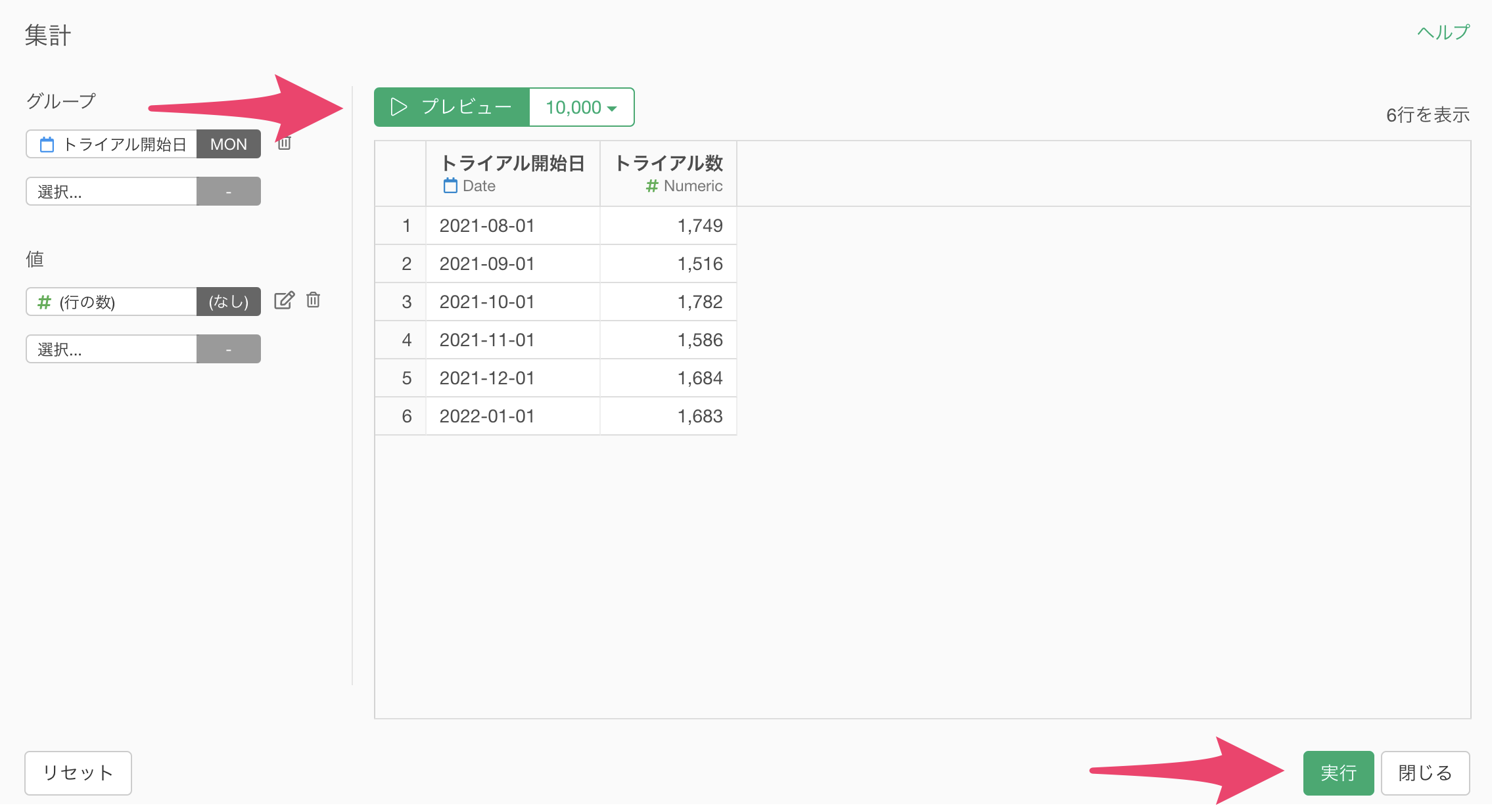
これで月ごとのトライアル数を計算できました。
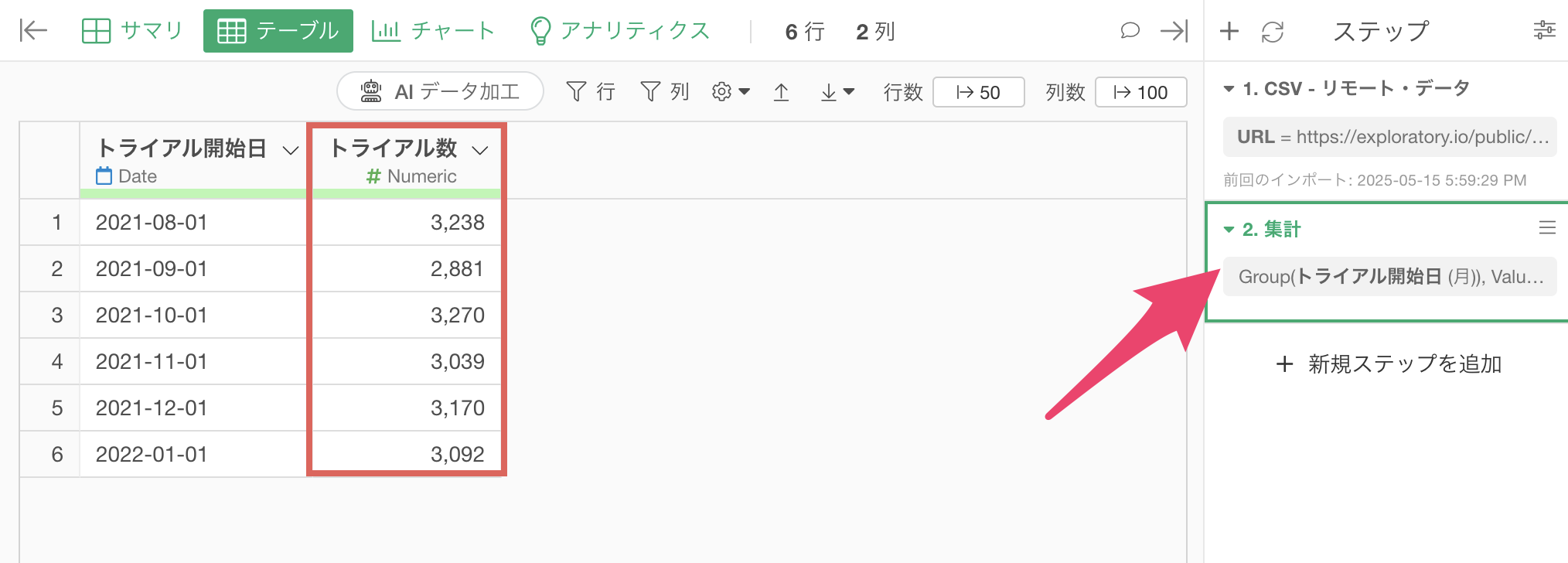
マーケティングの指標の作り方
今回、紹介したトライアル数以外にも、マーケティング活動において重要な指標はいくつもあります。そこで、マーケティング担当者にとって重要な指標と、その作り方を紹介する動画を公開しています。
ぜひ、ご覧ください!